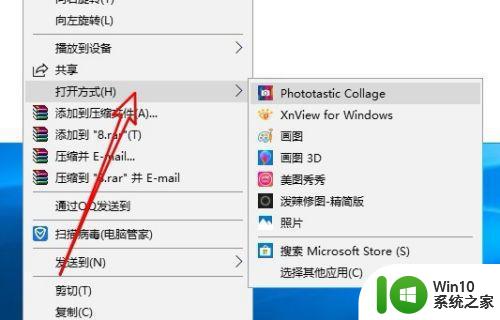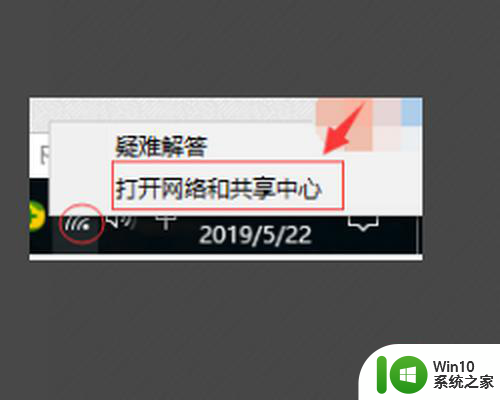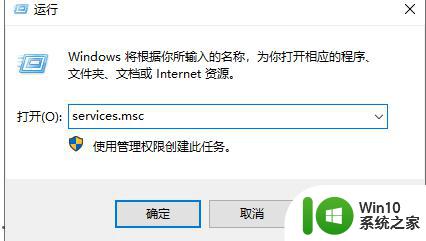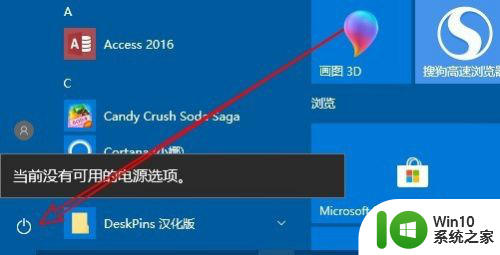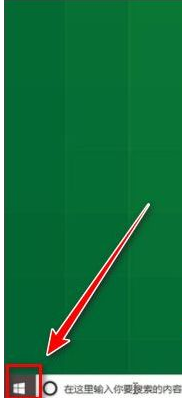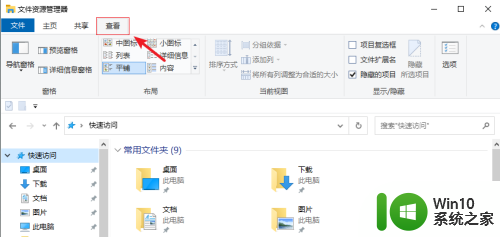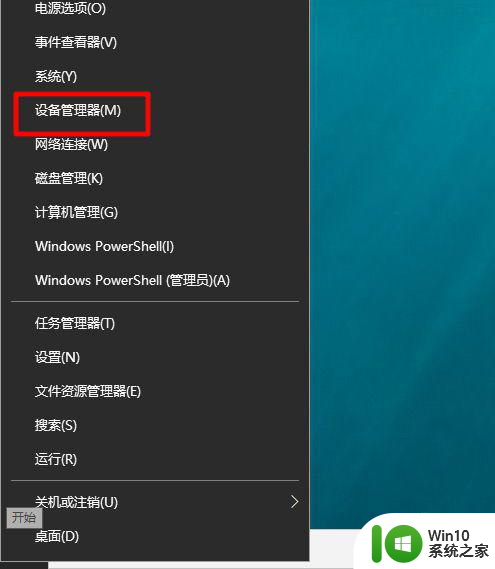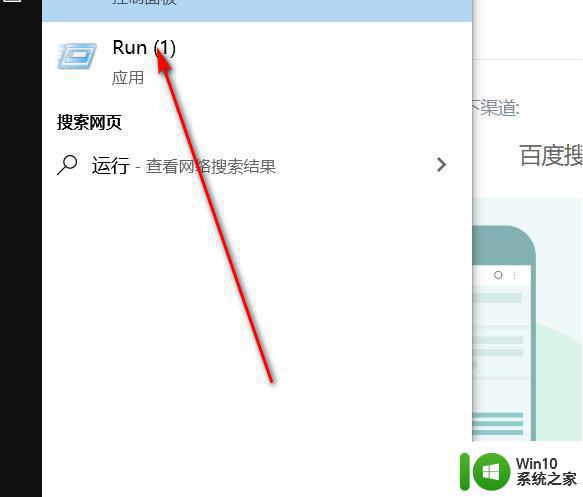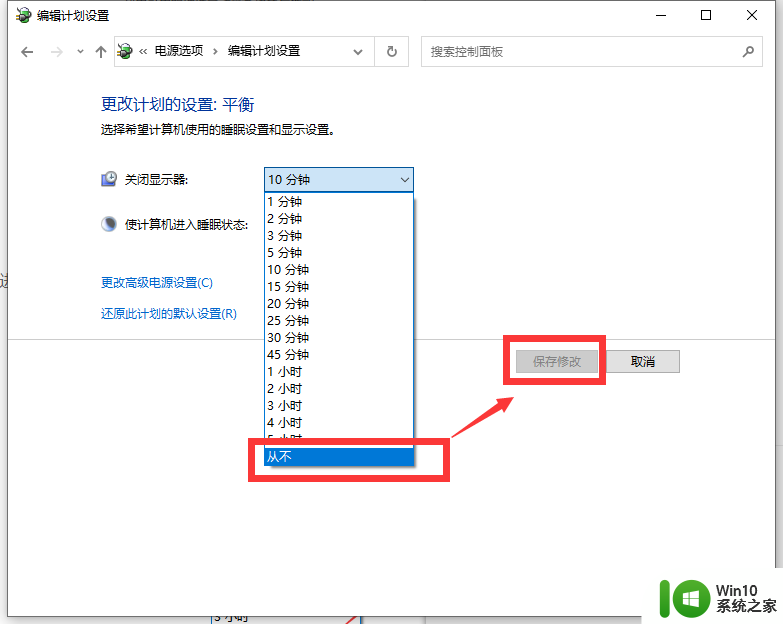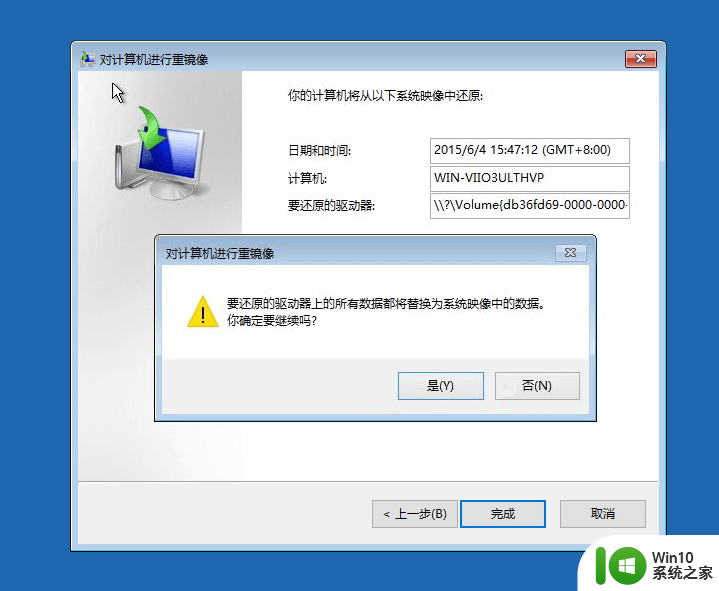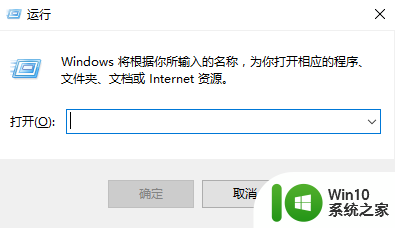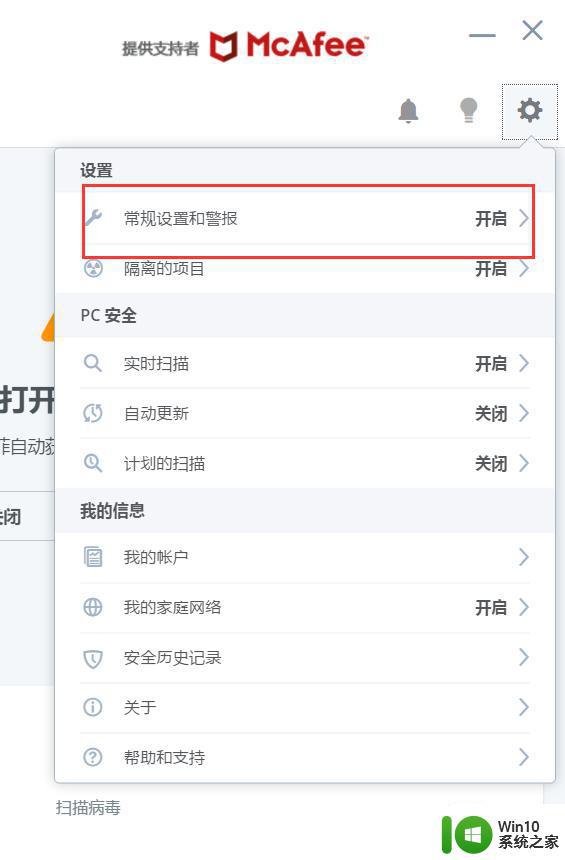适配器选项中没有wlan Win10 WLAN选项丢失
近年来无线局域网(WLAN)已成为人们生活中不可或缺的一部分,它为我们提供了便捷的无线网络连接,最近有用户反映在Windows 10操作系统的适配器选项中无法找到WLAN选项,使得他们无法连接到无线网络。这个问题给用户的日常使用带来了很大的不便,他们迫切需要解决这个问题以恢复正常的无线网络功能。本文将对此问题进行深入分析,并提出一些可能的解决方案。
具体步骤:
1.操作一:打开电脑,在电脑的搜索框中搜索:命令提示符。点击以管理员身份运行,操作图片如下。
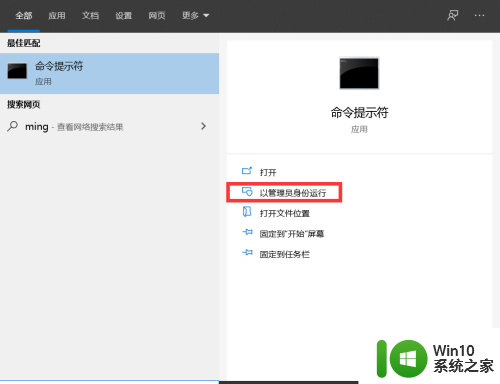
2.操作二:管理员:命令提示符窗口中,直接输入:netsh winsock reset 命令,确定或回车执行命令;操作图片如下。
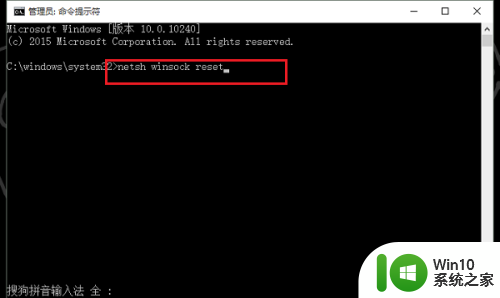
3.操作三:命令执行成功后,会提示成功地重置 Winsock 目录。你必须重新启动计算机才能完成重置;操作如下
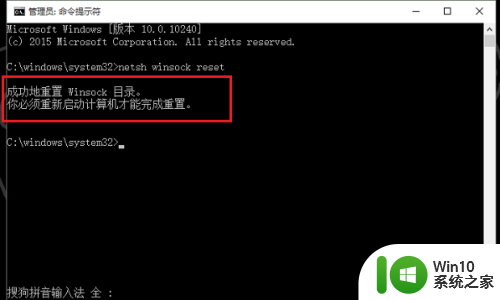
4.如果重启完电脑后,还是没有WLAN,那可能是网卡驱动的问题。
5.操作四:右键点击桌面计算机,在打开的菜单项中,选择管理。进入计算机管理界面,点击设备管理器,找到网络适配器;操作如下
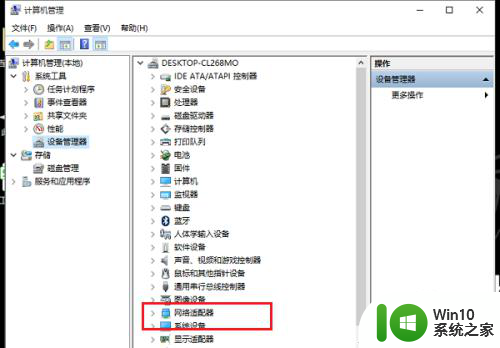
6.操作五:在计算机管理右侧点击网络适配器,选择无线网卡驱动。更新驱动,更新完成后,即可看到WLAN图标了;操作如下
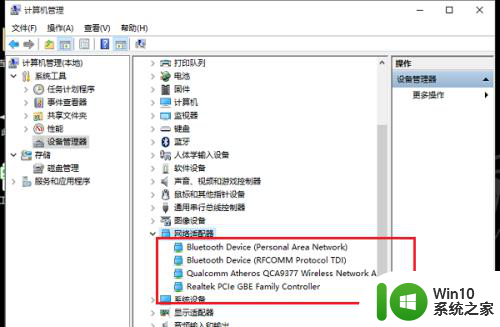
以上就是适配器选项中没有wlan的全部内容,如果遇到这种情况,你可以根据以上操作解决,非常简单快速,一步到位。